バッファローのWi-Fiルーターのペアレンタルコントロール
バッファロー社製のWi-Fiルータのペアレンタルコントロール機能を使うと、簡単に端末ごとにアクセス制限をかけることができます。子供がスマホをずっといじっていて困る、ゲームの使用時間を制限したい、というような場合に力を発揮します。使い方も簡単で、曜日ごとにアクセス可能な時間帯を設定することができます。
では、バッファロー製のWi-Fiルーターのペアレンタルコントロール機能はどのようになっているのか、設定の仕方などをご紹介します。
設定方法
(1)まず、エアステーション設定ツールによって、デスクトップにできた「エアステーション設定ページ」をダブルクリックします。ブラウザが開き、下の画像のようなページが表示されます。パスワードを入力してログインしてください。
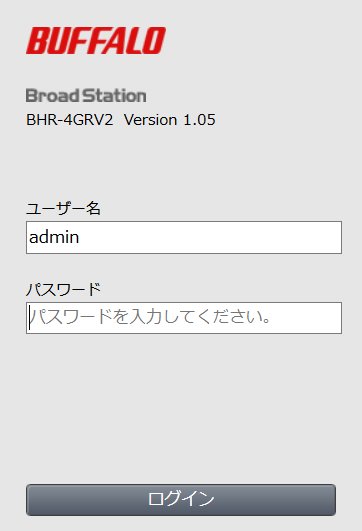
(2)WiFiルーターの設定メニューが表示されます。右下にある「詳細設定」をクリックします。
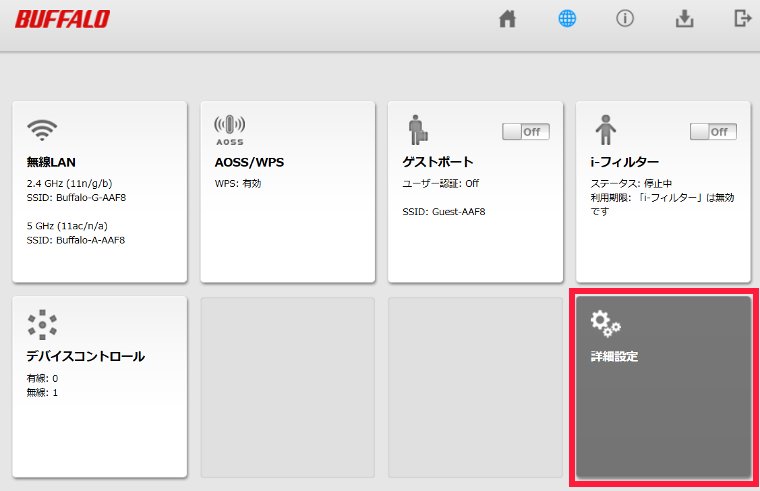
(3)画面左から「セキュリティ」→「アクセスコントロール」をクリックします。「アクセスコントロールの追加」をクリックします。
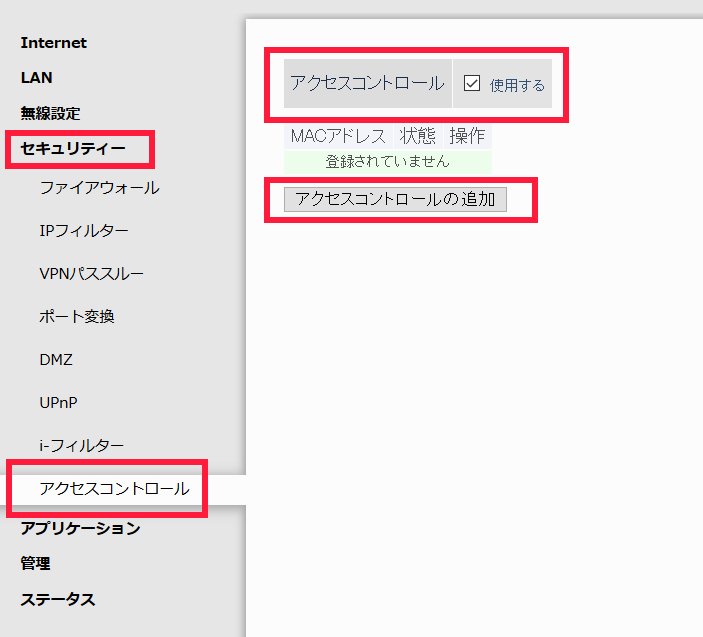
(4)アクセスコントロールの設定画面が開きます。アクセス制限をかける曜日や時間帯を設定することができます。
アクセス制限したいスマホやパソコンのMACアドレスを「対象のパソコン」の欄に入力します。アクセス制限をかけたい端末1台ずつに対して、この設定を追加していきます。パソコンやスマホのMacアドレスの確認方法はこちらをご覧ください。
ここでは例として、アクセスをかける端末のMACアドレスをAA:BB:CC:DD:EEとします。
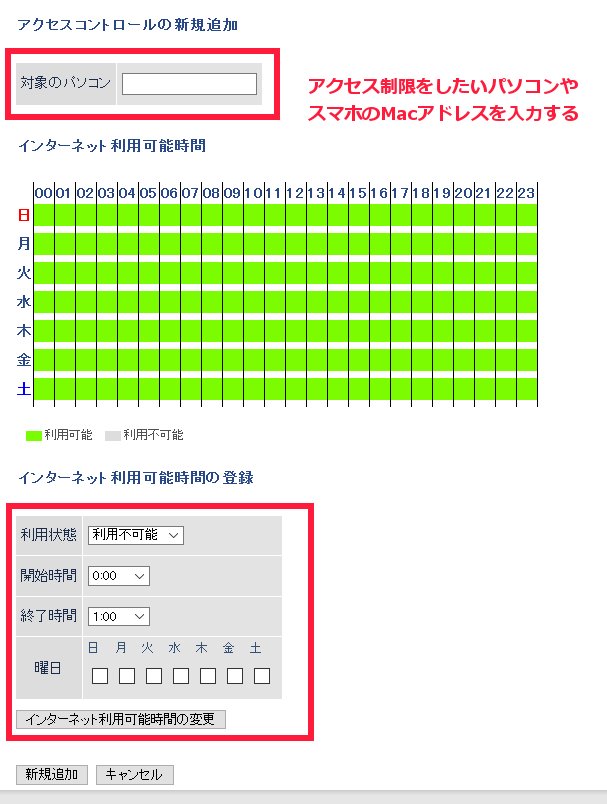
(5)例として、平日の0時から15時までアクセスを禁止するように設定します。利用状態を「利用不可能」、開始時間を「0:00」、終了時間を「15:00」、曜日は月~金までにチェックを入れます。最後に、インターネット利用可能時間の変更ボタンを押します。
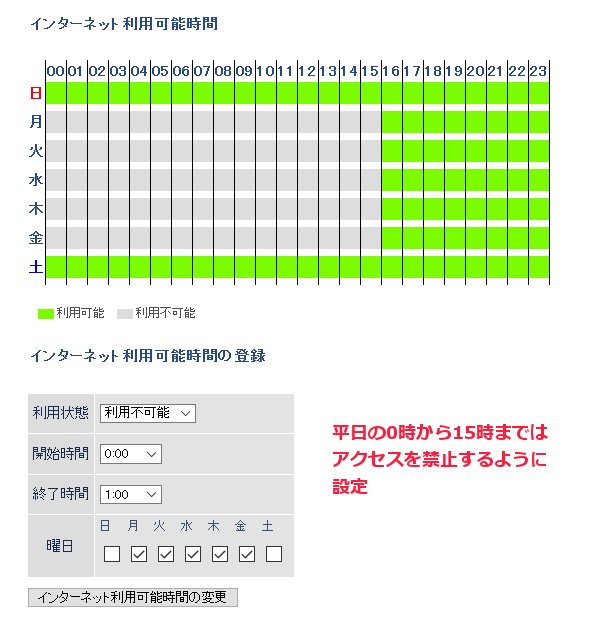
(6)続けて、平日の19時から24時までをアクセス禁止にします。(3)と同様に、利用状態を「利用不可能」、開始時間を「19:00」、終了時間を「23:00」、曜日は月~金までにチェックを入れます。最後に、インターネット利用可能時間の変更ボタンを押します。
これでMACアドレス「AA:BB:CC:DD:EE」を持つ端末について、週末は全日、平日は16時から18時までアクセスが可能になり、それ以外の時間帯はアクセスが不可能になりました。
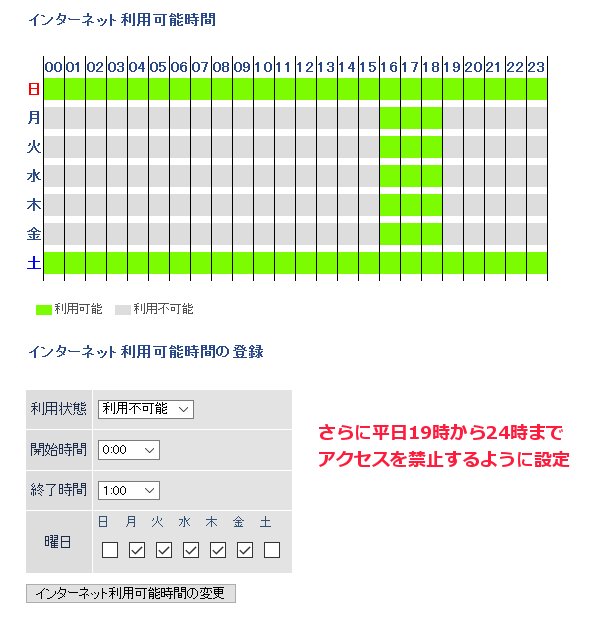
(7)最後にもう一度左側のアクセスコントロールをクリックします。アクセスコントロールの欄の「使用する」にチェックが入っていること、そして先ほど(4)~(6)で行った設定が追加されていることを確認します。
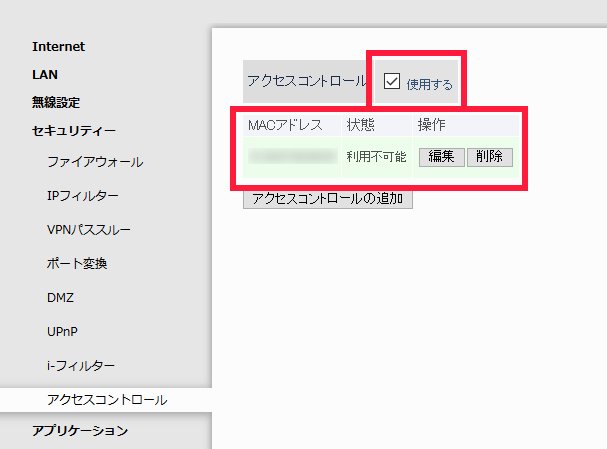
(8)これで設定が完了です。
念のため、設定を行った端末でアクセスが制限されるかどうかを確認してみてください。
まとめ
バッファローのWi-Fiルーターでアクセスコントロール機能を使うと、端末ごとにインターネットに接続できる時間帯を制限できます。
子供のスマホやパソコンからのネット利用を制限できるのでとても便利です。

